客服热线
186-8811-5347、186-7086-0265
官方邮箱
contactus@mingting.cn
添加微信
立即线上沟通

客服微信
详情请咨询客服
客服热线
186-8811-5347、186-7086-0265
官方邮箱
contactus@mingting.cn
2022-07-13 来源:金山毒霸文档/文件服务作者:办公技巧
在日常学习办公中,我们经常用到
方法/步骤:
方法一,需亲自输入前两个,其余5个由“自动填充功能”一键搞定:
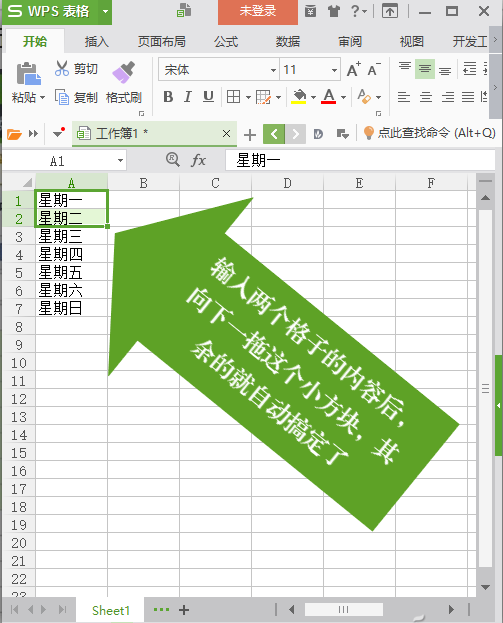
方法二、右键拖动法
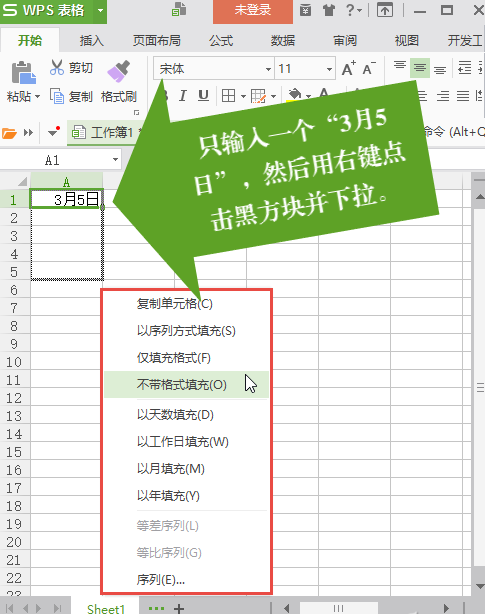
出现的选项中选择“以天数填充”,你会看到这样的结果

选择“以月填充”,你会看到这样的结果
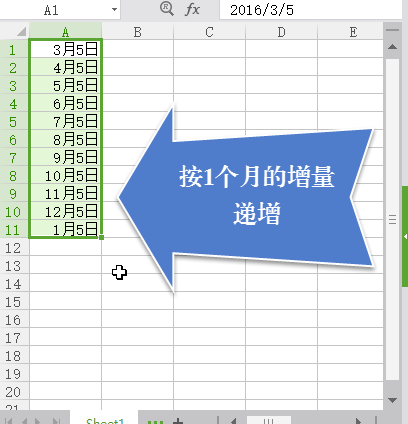
而选择“以工作日填充”,看到的却是这样

方法三、Ctrl+左键拖动,会是什么效果?

这真是一个复制单元格的快速方法。等效的办法:在选中所有单元格后输入内容并回车,也可快速在不同单元格中输入同一内容。
那么,能不能更自由地进行个性化的自动填充呢?比如:

其实,很简单
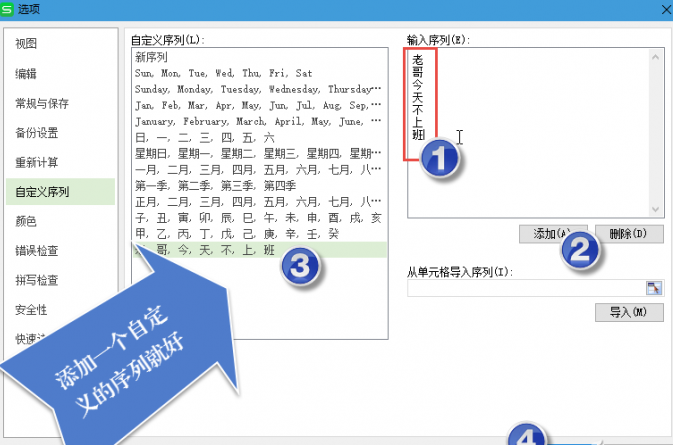
这下,你自己也能定义任意一种自动填充规则了。还不快去创造几个更神奇的自动添加功能?以上是在WPS表格中实现的,你自己去Excel中试试吧!大同小异,只是会有一点点小区别。你找到了吗?
没错,就是最后一个设置不同,它位于Excel选项的“高级”分组下:
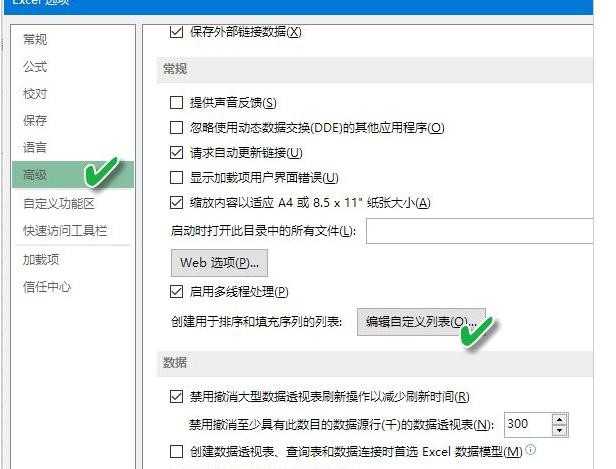
以上就是小编分享的如何使用WPS表格自动填充功能的教程,希望对大家有所帮助。
最后,小编给您推荐,如在使用电脑过程中,遇到文档、图片和文件误删等操作,您可以使用金山毒霸“数据恢复”,恢复误删的数据。
上一篇:腾讯文档共享文档怎么弄